کاربران حرفهای پیش از خرید کامپیوتر یا لپ تاپ جدید، ویژگیهای آن را چک میکنند و میدانند که دقیقاً باید به دنبال چه بگردند. اما اگر شما زیاد اهل تکنولوژی نباشید ممکن کلماتی مثل هارد SSD یا HDD برایتان دردسرساز شوند. به زبان ساده، از این دو کلمه برای صحبت کردن از حافظه استفاده میکنیم و درواقع آن بخشهایی هستند که تمام دیتا (فایلها، اسناد، تصاویر و ویدئوها و تقریباً همه چیز) را در خودشان ذخیره میکنند. با این همه تفاوت این دو در اندازه، سرعت، ظرفیت و کامپوزیشن آن هاست.
بنابراین سوالی که اینجا ممکن است برای شما پیش بیاید این است که چگونه بفهمیم هارد ssd است یا hdd که روی کامپیوتر یا لپ تاپی که میخواهیم خریداری کنیم نصب است؟ تشخیص این مساله کار چندان دشواری نیست و با استفاده از یک سری روش ها می توان تشخیص داد که چه نوع هاردی در سیستم استفاده شده است. در این مقاله از مجلۀ اینترنتی بروزکالا علاوه بر شرح تفاوت درایو SSD و HDD، روش های تشخیص نوع هارد لپ تاپ و کامپیوتر در ویندوز را نیز برایتان خواهیم گفت.
آنچه در این مقاله می خوانید:
- تفاوت درایو SSD و HDD
- تشخیص هارد SSD از HDD از طریق Defragmenter
- تشخیص هارد SSD و HDD با استفاده از گزینه PowerShell
- از کجا بفهمیم هارد SSD است یا HDD؟
- تشخیص نوع هارد دیسک مورد استفاده در سیستم با استفاده از Device Manager
- استفاده از ابزار شخص ثالث برای تشخیص نوع هارد دیسک سیستم
- سوالات متداول

تفاوت درایو SSD و HDD
پیش از بررسی این که از کجا بفهمیم هارد SSD است یا HDD، بهتر است به صورت مختصر با تفاوت بین این دو درایو آشنا شویم. هارد درایو (هارد HDD) را با عنوان حافظه سنتی می شناسند که در اکثر سیستم ها، خصوصا سیستم های قدیمی از آن استفاده می شود. این نوع هارد درایو نیز مانند اس اس دی براحتی درون لپ تاپ یا کیس کامپیوتر جای داده می شود بنابراین زمانی که به فکر خرید کیس کامپیوتر هستید لازم نیست نگران این باشید که آیا می توانم روی این مدل کیس ، SSD نصب کنم یا خیر.
اولین تفاوت HDD و SSD در این است که قیمت هارد HDD از نظر قیمتی نیز بسیار ارزان تر و مقرون به صرفه تر از هارد درایو SSD است. با این حال هارد درایو HDD سرعت بسیار کمتری در مقایسه با درایو SSD دارد و در کل کندتر است. در نتیجه نمی توان از این نوع درایو انتظار داشت بتواند سرعت عملکرد سیستم را بالا ببرد.در نقطه مقابل هارد درایو اچ دی دی، هارد SSD قرار دارد. این نوع هارد درایو که آن را هارد ذخیره سازی حالت جامد نیز می شناسند، نمی تواند فضای ذخیره سازی قابل توجهی را در مقایسه با درایو HDD در اختیار کاربران بگذارد.بنابراین، با استفاده از هارد درایو SSD سرعت انتقال و بازیابی داده ها به طرز قابل توجهی افزایش یافته و عملکرد سیستم به مراتب سریع تر خواهد شد.
درایو های SSD امروزه در بسیاری از سیستم های جدید مورد استفاده قرار می گیرند و حتی بسیاری از کاربران به منظور افزایش سرعت سیستم خود اقدام به خرید هارد ssd کرده و از این طریق سیستم خود را ارتقا می دهند. هارد درایو های SSD به نسبت درایو های سنتی HDD مقاومت بسیار بالاتری در برابر ضربه و آسیب دارند و کمتر دچار خرابی می شوند. از طرفی نیز این نوع هارد درایو ها در مقایسه با هارد اینترنال انرژی بسیار کمتری را مصرف می کنند. با این حال قیمت آنها در مقایسه با قیمت هارد HDD به مراتب بیشتر است و کاربران برای خرید آنها باید هزینه ای بالاتر را بپردازند.
حال که به تفاوت بین این دو هارد درایو پی بردیم، با استناد به این درک می توان به سراغ روش هایی رفت که با استفاده از آنها می توان پاسخ سوال از کجا بفهمیم هارد ssd یا hdd را یافت و دید که آیا درایو نصب شده روی سیستم از نوع SSD است یا HDD؟
بیشتر بخوانید : راهنمای خرید هارد SSD
تشخیص هارد SSD از HDD از طریق Defragmenter
برای فهمیدن هارد کامپیوتر، یکی راه استفاده از ابزار Defragmenter است. این یکی از ساده ترین روش ها برای بررسی نوع هارد دیسک یا فضای ذخیره سازی نصب شده روی سیستم است. برای این منظور باید ابزار Defragmenter یا Optimize Drives را باز کرد. در ادامه برای این که ببینیم از کجا بفهمیم هارد SSD است، مسیر زیر را دنبال کنید:
- ابتدا روی گزینه START کلیک راست کرده و روی گزینه Run کلیک کنید تا این کادر برای شما باز شود
- در ادامه گزینه Windows Run Command را باز کنید
- در کادری که برای شما باز می شود عبارت Run Command dfrgui را تایپ کرده و در ادامه روی گزینه ok کلیک کنید
- حال برنامه Defragment Utility را با استفاده از همان کادر Run Command باز کنید
- در صفحه بعدی که برای شما باز می شود، نوع هارد دیسک نصب شده روی سیستم در زیر ستون نوع رسانه ( Media Type ) فهرست خواهد شد و می توان نوع هارد دیسک مورد استفاده در سیستم را در صفحه Optimize Drive مشاهده کرد.
تشخیص هارد SSD و HDD با استفاده از گزینه PowerShell
اگر می خواهید ببینید که از کجا بفهمیم هارد SSD است یا HDD ، روش بعدی پیشنهادی برای این منظور استفاده از گزینه PowerShell است. این روش نیز یکی از راه های سریع برای بررسی نوع هارد دیسک نصب شده روی سیستم است. این ابزار در ویندوز 10 در دسترس کاربران است و کاربرانی که از این نسخه ویندوز استفاده می کنند می توانند از طریق ابزار PowerShell، هارد SSD را از هارد HDD تشخیص دهند. برای استفاده از این روش باید مراحل زیر را دنبال کنید:
- روی دکمه START کلیک راست کرده و در ادامه روی گزینه PowerShell ( Admin ) کلیک کنید
- در ادامه Windows PowerShell Command را باز کنید
- در صفحه PowerShell، عبارت Get-PhysicalDisk را تایپ کرده و در ادامه دکمه اینتر را در صفحه کلید سیستم فشار دهید
- دستور Get-PhysicalDisk PowerShell را اجرا کنید
- هنگامی که فرمان مورد نظر اجرا شد، می توانید نوع هارد دیسک مورد استفاده در سیستم را در زیر ستون نوع رسانه مشاهده کنید. نوع هارد دیسک در این بخش فهرست شده است.
در این روش ساده نیز می توان به راحتی نوع هارد دیسک مورد استفاده در سیستم را تشخیص داد. کاربرانی که در ویندوز 10 به دنبال یافتن پاسخ این سوال اند که چگونه بفهمیم هارد ssd داریم، می توانند از این ابزار برای یافتن نوع هارد دیسک استفاده کنند.

بیشتر بخوانید : انواع حافظه ssd
از کجا بفهمیم هارد SSD است یا HDD؟
به جز دو روشی که در بالا برای تشخیص هارد دیسک SSD از HDD به آن اشاره شد، روش دیگری که می توان با استفاده از آن فهمید چه نوع هارد دیسکی روی سیستم نصب شده است، استفاده از اطلاعات خود سیستم است. می توان با استناد به داده های خود سیستم فهمید که آیا هارد دیسک روی سیستم از نوع SSD است یا HDD.
برای این که از این طریق پاسخ سوال از کجا بدانیم هارد ssd است را پیدا کنیم، باید به صفحه اطلاعات سیستم بروید. در این جا می توانید اطلاعات دقیقی در خصوص هارد دیسک، رم، پردازنده یا cpu و سایر سخت افزار های نصب شده روی سیستم را بیابید. برای رفتن به این صفحه و یافتن نوع هارد دیسک مسیر زیر را دنبال کنید:
- روی دکمه START کلیک راست کرده و سپس روی گزینه Run کلیک کنید.
- در پنجره ای که در ادامه برای شما باز می شود عبارت Run Command msinfo32 را تایپ کرده و روی گزینه OK بزنید. در این مرحله شما اطلاعات سیستم را با استفاده از دستور Run باز می کنید
- در صفحه بعدی که برای شما باز می شود در ستون سمت چپ به دنبال مسیر زیر باشید:
Components > Storage > Disks
با رفتن به این مسیر صفحه ای برای شما باز می شود که در سمت راست آن می توانید اطلاعات دقیقی را در مورد هارد دیسک نصب شده روی سیستم مورد نظر پیدا کنید. این صفحه همان صفحه اطلاعات سیستم در ویندوز است که می توان از آن برای یافتن پاسخ سوال از کجا بفهمیم هارد SSD است، کمک گرفت. البته در خصوص این روش گزینه ای که روی به روی Media Type نوشته شده است، عبارت Fixed Hard Disk است که به وضوح مشخص نمی کند که نوع هارد دیسک از نوع SSD است یا HDD. با این حال دو روش اول همان طور که در بالا نیز به آن اشاره شد به راحتی تایید می کند که آیا سیستم مورد نظر دارای نوع درایو ذخیره سازی SSD است یا خیر.
بیشتر بخوانید: بهترین هارد اینترنال کامپیوتر و لپ تاپ
تشخیص هارد دیسک SSD از HDD در سیستم با استفاده از Device Manager
Device Manager روش دیگری nv نحوه تشخیص نوع هارد لپ تاپ و کامپیوتر است. این روش خصوصا در مواردی که به تشخیص نوع درایو ذخیره سازی درگیر نیاز است، بسیار کاربردی و مفید است. برای رسیدن به این بخش باید در ویندوز 10 دکمه های Windows Key + S را با هم فشار دهید تا نوار جست و جوی ویندوز 10 باز شود. در این بخش عبارت Device Manager را تایپ کنید. با پیدا کردن این گزینه روی آن کلیک کنید. در ادامه روی Disk Drives دو بار کلیک کنید. به این ترتیب هارد دیسک های مورد استفاده در سیستم فهرست شده و قابل مشاهده هستند.
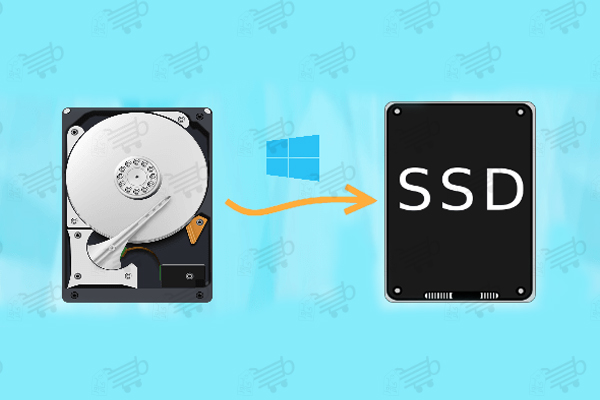
استفاده از ابزار شخص ثالث برای تشخیص نوع هارد دیسک سیستم
اگر اهل فن آوری هستید و با کامپیوتر های زیادی برخورد می کنید و می خواهید جزئیات سخت افزاری همه رایانه ها، به خصوص انواع درایو نصب شده در آنها را ببینید، باید از یک نرم افزار شخص ثالث برای این منظور استفاده کنید. این ابزار ها انواع مختلفی دارند و می توانند یک راه حل ساده و حرفه ای برای پاسخ سوال از کجا بفهمیم هارد SSD است، باشند. تقریبا تمام این ابزار ها می توانند اطلاعات و جزئیات کاملی از هارد دیسک نصب شده روی سیستم را ارائه دهند. نرم افزار PC Wizard یکی از این نرم افزار هاست که می توان از آن برای تشخیص نوع هارد دیسک نصب شده روی سیستم کمک گرفت. اگر به دنبال خرید سخت افزار کامپیوتر باکیفیت هستید حتما سری به فروشگاه بروز کالا بزنید.

جمع بندی
هارد دیسک ها یکی از اصلی ترین قطعات مورد استفاده در کامپیوتر ها و لپ تاپ ها هستند. دو نوع اصلی مورد استفاده آنها شامل هارد درایو SSD و هارد درایو HDD می شود. برای بسیاری از کاربران سوال اصلی این است که از کجا بفهمیم هارد SSD است یا HDD؟ برای این منظور چندین روش وجود دارد که می توان با استفاده از آنها فهمید فضای ذخیره سازی سیستم مورد نظر مبتنی بر SSD است یا HDD. این روش ها به سادگی می توانند در تشخیص نوع هارد دیسک نصب شده روی سیستم به کاربران کمک کنند.
سوالات متداول
در ویندوز 7 از کجا بفهمیم هارد ssd است؟
روش اولی که در این مقاله به آن اشاره شد، یعنی ابزار Defragment می تواند در ویندوز 7 نیز برای تشخیص نوع هارد دیسک مورد استفاده در سیستم مورد استفاده قرار بگیرد و کاربران می توانند از آن برای یافتن پاسخ سوال چگونه بفهمیم هارد ssd است یا hdd، از این روش استفاده کنند. در ویندوز 8 نیز همین روش را می توان مد نظر قرار داد.
آیا می توان از نرم افزار برای تشخیص هارد دیسک ssd از hdd استفاده کرد؟
بله در حال حاضر یک سری نرم افزار ها نیز وجود دارند که می توانند یافتن پاسخ سوال از کجا بفهمیم هارد SSD است یا HDD را راحت تر کنند. بسیاری از این نرم افزار ها رایگان اند و می توان از آنها برای پیدا کردن تمامی اطلاعات سخت افزاری سیستم، اعم از اطلاعات نوع هارد دیسک مورد استفاده در آن استفاده کرد. نرم افزار Speccy یکی از این گزینه هاست که می توان از آن کمک گرفت.
چگونه بفهمیم هارد ssd داریم؟
زمانی که از هر یک از روش های ذکر شده در بالا برای پیدا کردن اطلاعات هارد دیسک مورد استفاده در سیستم استفاده کردید، در صورتی که رو به روی نام هارد درایو عبارت SSD نوشته شده باشد، می توان فهمید که در سیستم از این نوع فضای ذخیره سازی استفاده شده است. در صورتی که از SSD در سیستم مورد نظر استفاده نشده باشد و هارد از نوع HDD باشد، عبارت SSD رو به روی نام هارد دیسک نوشته نشده است.
در سیستم مک از کجا بفهمیم هارد SSD است یا HDD؟
در خصوص ویندوز روش های موجود برای تشخیص نوع هارد دیسک مشخص شد. اما در خصوص سیستم های مک چگونه چگونه بفهمیم هارد ssd است؟ در خصوص سیستم های مک اکثرا از هارد دیسک SSD استفاده می شود، مگر این که سیستم مورد نظر بسیار قدیمی باشد. در mac OS باید روی گزینه Apple Logo کلیک کرده و سپس گزینه About This Mac را بزنید. سپس با انتخاب گزینه Storage، می توان نوع هارد درایو نصب شده روی سیستم مک را مشاهده کرد.
چگونه بفهمم Chromebook من HDD یا SSD دارد؟
اکثر کروم بوک ها از هارد درایو SSD برای ذخیره سازی فایل های محلی استفاده می کنند.



![راهنمای خرید شارژر [ بهترین کابل شارژر اندروید و آیفون ]](https://berozkala.com/Upload/articles/6cc5a14bef2d4fcea9bc320800e48d46.jpg)

![بهترین گوشی تا 20 میلیون [ بررسی 9 موبایل برتر تا 20 تومان ]](https://berozkala.com/Upload/articles/903ffc21bca94799856fff95cfaeebec.jpg)

![تفاوت مک بوک ایر و پرو [ مقایسه 9 فرق مک بوک پرو و ایر ]](https://berozkala.com/Upload/articles/7613616e141544b7aa4cc4c71baf492b.jpg)
![بهترین گوشی با دوربین و باتری عالی [ بررسی7 گوشی موبایل قوی]](https://berozkala.com/Upload/articles/c4db0ea2b45e43e1a19b27d2a14f84f1.jpg)

![بهترین گوشی تا 8 میلیون [بررسی هشت مورد موبایل تا 8 تومان]](https://berozkala.com/Upload/articles/3194867fd5a645ce8290f864852b1e74.jpg)
![ترفندهای گوشی شیائومی [ 13 ترفند کاربردی در موبایل Xiaomi ]](https://berozkala.com/Upload/articles/c0411f22d7cc4f4aa7225664554a697f.jpg)
![تغییر فونت گوشی شیائومی [ 6برنامه تغییر فونت موبایل Xiaomi ]](https://berozkala.com/Upload/articles/81c92d71a0a142a3bc4e1cfab2e1786e.jpg)
![تغییر فونت گوشی سامسونگ [ معرفی 6 برنامه تغییر فونت موبایل ]](https://berozkala.com/Upload/articles/c5fb14ebf4a74dffb854855b4a02af6e.jpg)
![نکات مهم در خرید بهترین هولدر گوشی | [7 پایه نگهدارنده برتر]](https://berozkala.com/Upload/articles/6a7869b049e24ea2a346b40e544cef00.jpg)
![بهترین لپ تاپ گیمینگ تا 50 میلیون [بررسی 7 لپتاپ مناسب گیم]](https://berozkala.com/Upload/articles/a7cee71ad7ed4822ad1ea2862e518595.jpg)





















